「PC正常性チェックアプリ」にてWindows11へのアップグレードが不可と判定されてしまった古いシステムのPCを強制的にWindows11にアップグレードさせて正常動作させる手法を解説しています。
レジストリなどをイジることなく、ファイルを一つ編集するだけの簡単手順で導入できるので確認してみてください。
ステップ1 インストール用のUSBメモリを作る
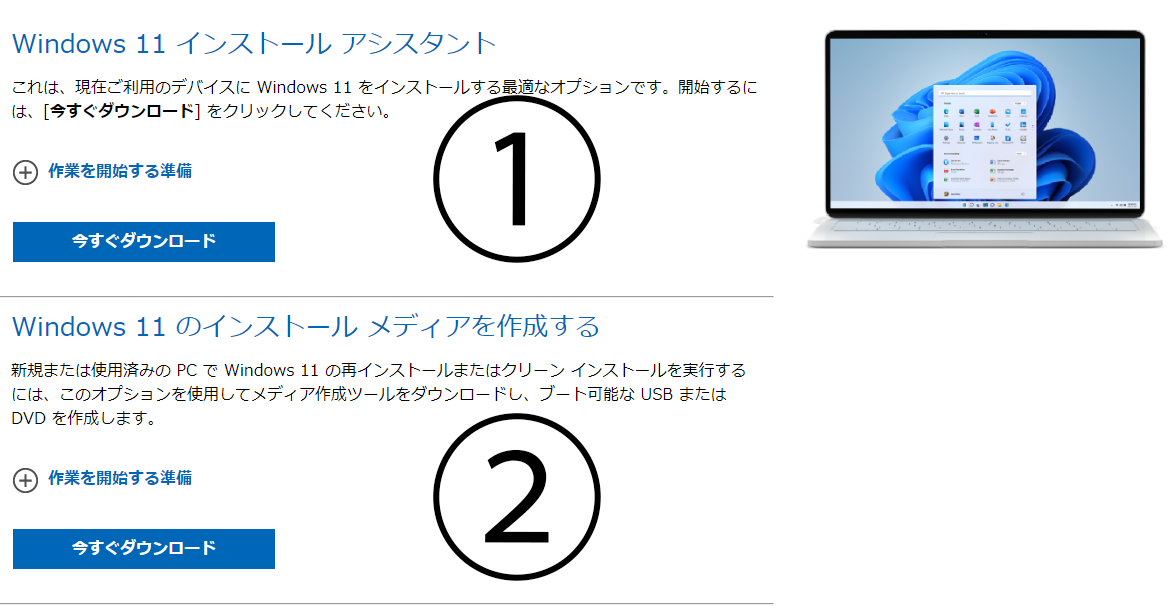
①の通常のインストール手段ではこの手法は使えない(ファイルの書き換えができない)ので②のはインストールメディア形式でのアップグレードを用意します。
②のファイルを公式サイトからダウンロードした後に実行、案内通りにメディアを作成します。

なお、手順の途中に8~16GB以上のUSBメモリ等を要求されるので、予め用意しておきましょう。ダイソー等で32GBのUSBメモリが500円で買えるのでオススメです。
ステップ2 内部ファイルを改変する
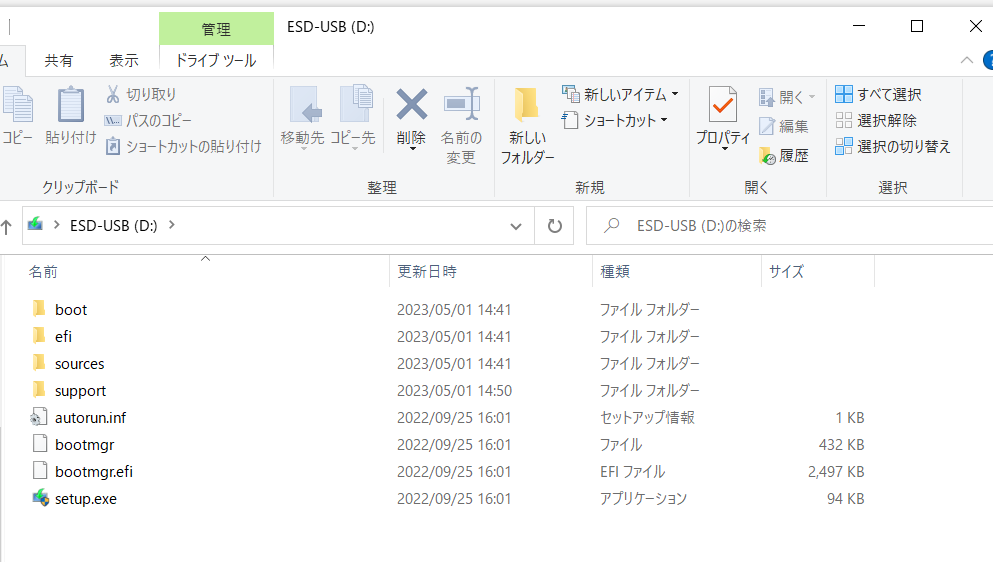
メディアとして作成が完了したUSBメモリの中身の1ファイルを改変します。USBメモリ内の「sources」フォルダを開いて、その中の「appraiserres.dll」というファイルを探します。
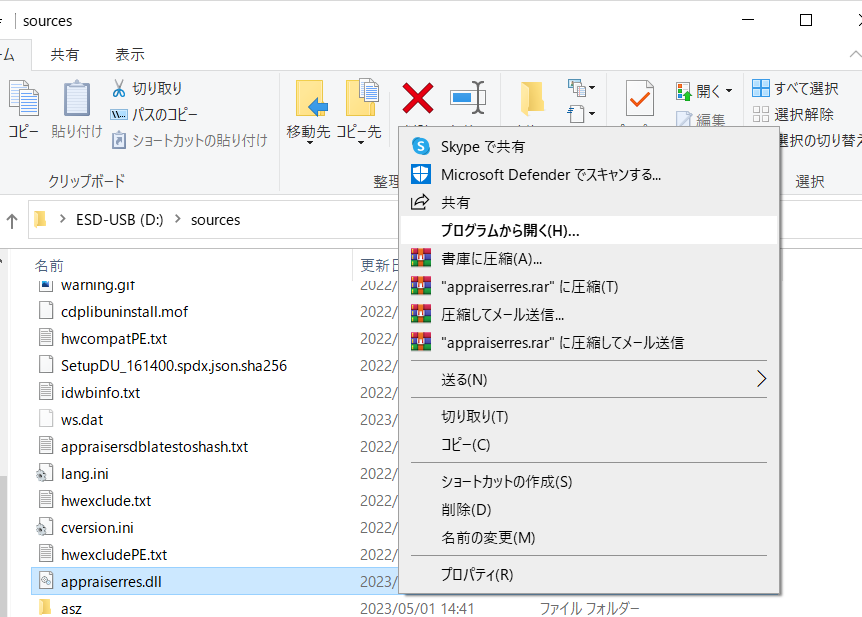
このファイルを右クリック→プログラムから開く→アプリを表示→メモ帳と選択し、メモ帳で開きます。
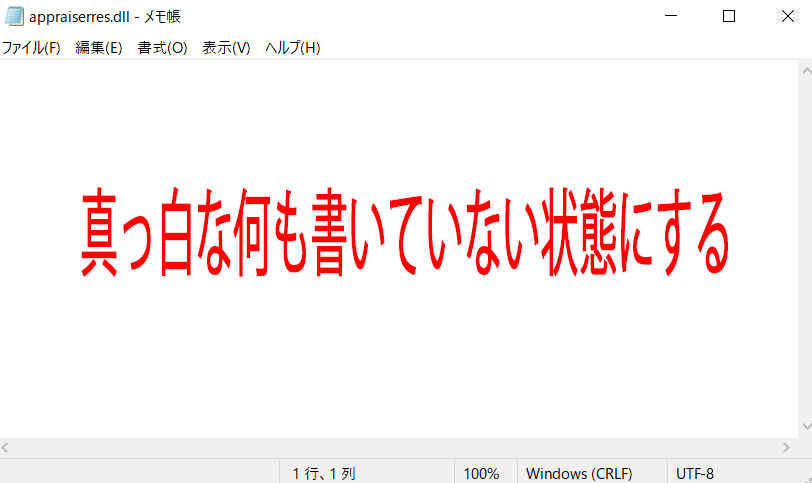
何やら暗号が表示されますが、全部削除します。何もない真っ白な状態になったらOKです。最後に上書き保存してステップ2は終了です。
補足:このファイルは通常、Windows11をインストールする際に要求スペックを満たしているか確認するためのデータが入っているのですが、ここを全て消すことで、チェック処理自体を飛ばします。
ステップ3 USBメモリからアップグレードを実行
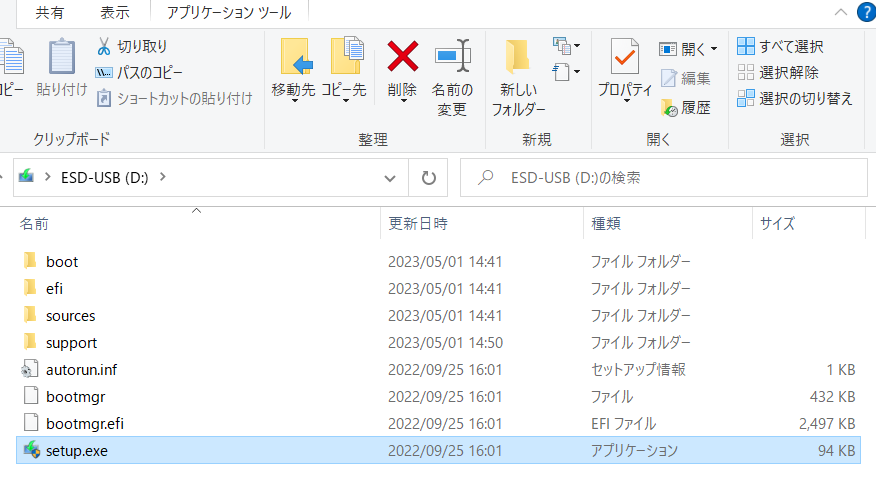
後は普通にWindows11をインストールするだけです。アップグレードしたいPCにUSBメモリを挿し、中身の「setup.exe」を実行します。
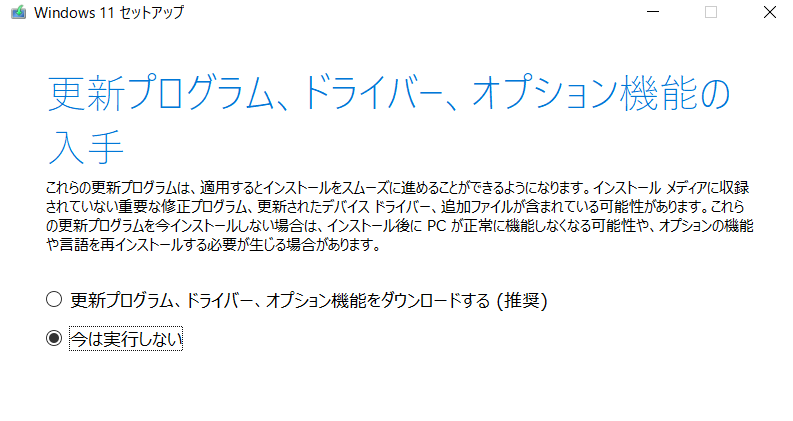
「Windows11のインストール」という画面が表示されたら「セットアップでの更新プログラムのダウンロード方法の変更」をクリックし、「今は実行しない」と選択します。
補足:更新プログラムをダウンロードしても問題がないことは確認済みですが、ネットに接続してファイルが修復されてしまう可能性もゼロではないので、一応このタイミングでは回避しておきます。
あとは案内通りに進めれば30分~1時間ぐらいでWindows11になります。お疲れ様でした。ファイルやアプリも引き継げるので安心ですね。
最後に
手順も簡単で難しい操作も不要、所要時間も非常に短いのでサクッと実行できます。なお、この情報は23年5月のデータとなりますので、今後実行不可になる可能性もあります。
現状ではアップグレード後のWindowsアップデートも全く問題なく正常に実行可能です。
恐らく最新のWindows10が不具合なく快適に動作する機種なら致命傷もなくアップグレード可能だと思うので、お時間がある時に試してみてください。


コメント